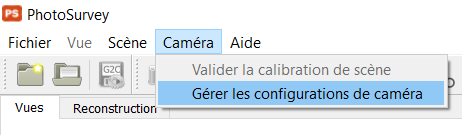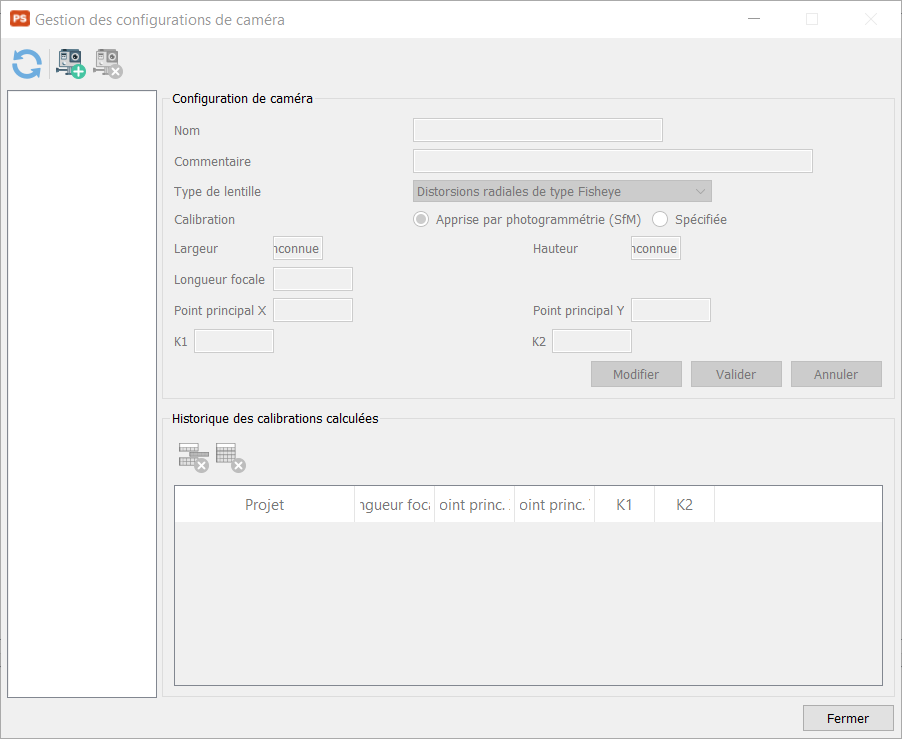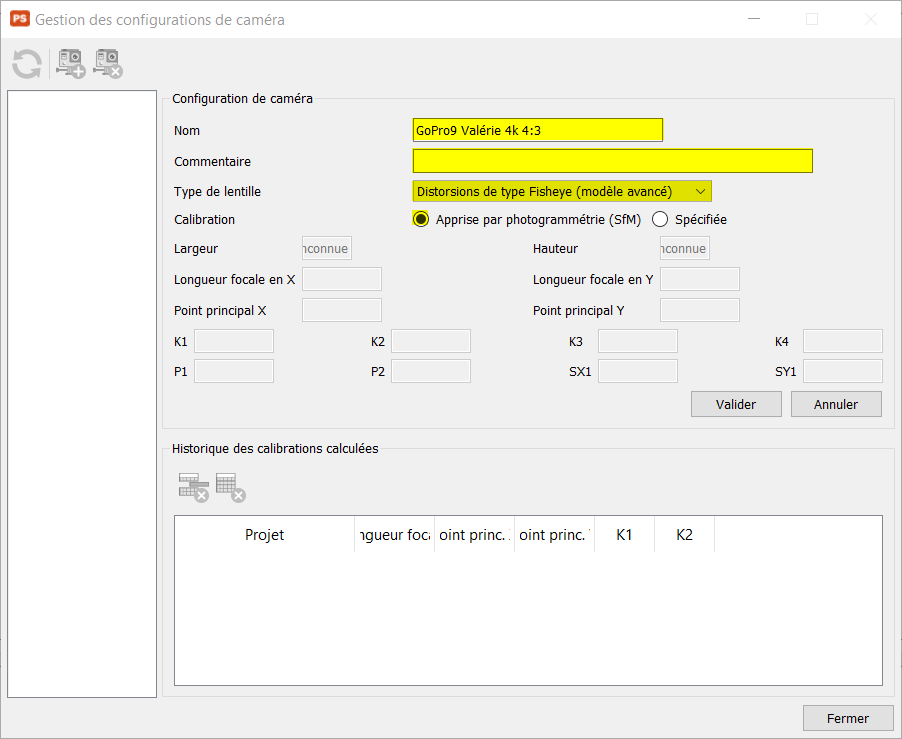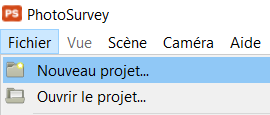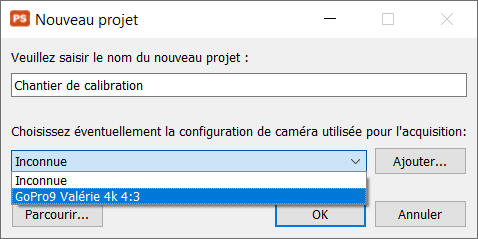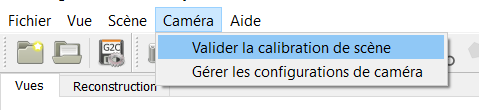Levé Pour PHOTOSURVEY
Pour aller plus loin: la calibration
Afin d'optimiser la précision de vos reconstruction de nuage dans PhotoSurvey nous vous recommandons d'effectuer une calibration de votre GoPro.
Cette étape est même indispensable pour le mobile mapping si l'on veut conserver de la précision dans l'axe de visée.
Nous allons détailler ci-dessous le mode opératoire pour effectuer cette calibration.
Vous pouvez réaliser cette calibration avec n'importe quel levé si vous constatez que les critères de qualité détaillés en prérequis et ceux d'envergure donné ci-dessus sont réunis.
Si ce n'est pas le cas, il est préférable de dédier un levé optimisant ces critères.
Dans le cas particulier de la calibration, il est préférable d'avoir un petit peu d'angle d'inclinaison de la caméra par rapport à la surface d'intérêt (20 à 30 degrés).
Deux type de levé de calibration peuvent être choisis, ils mèneront théoriquement à des projets comprenant au moins 300 images :
1.1 levé surfacique
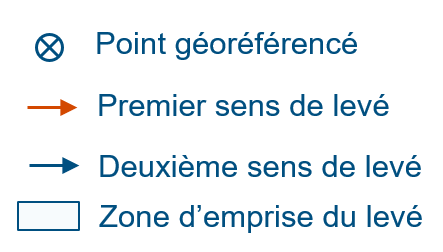
🛈 le premier et le deuxième sens de levé s'enchaînent en une seule passe; les distances sont des distances minimales
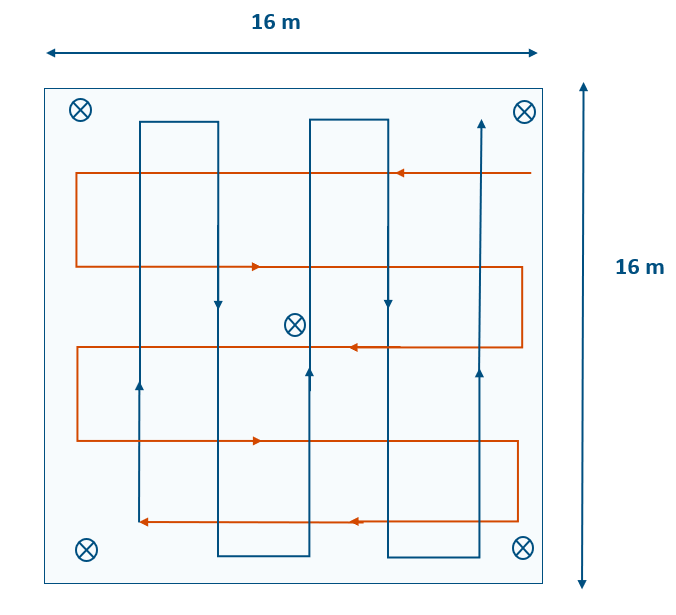 .
.
1.2. Levé linéaire
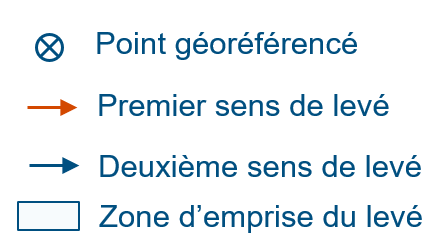
🛈 le premier et le deuxième sens de levé s'enchaînent en une seule passe; les distances sont des distances minimales
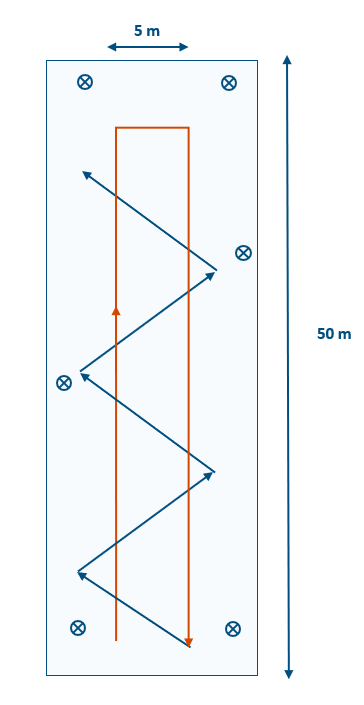
2. Calcul de la calibration au bureau
|
ACTIONS |
|
RESULTATS |
||
|
1. Dans Photosurvey2022, allez dans l'onglet caméra puis configuration de caméra
|
→ |
La fenêtre suivante s'ouvre :
|
||
|
2. Cliquez sur 2.1 Complétez l'ensemble des paramètres surlignés en jaunes: - Le nom doit être le plus complet possible (nom de votre caméra + configuration dans laquelle a été fait le levé) - Le commentaire est facultatif - Sélectionnez le type de lentille. Le mode "Distorsions de type fish-eye (modèle avancé)" est vivement recommandé, et obligatoire pour le mobile mapping. Pour des scènes simples monopasses (type tranchées), on peut éventuellement se contenter du modèle Fisheye simple. - Laissez coché "Apprise par photogrammétrie (SfM)" Cliquez sur Valider puis fermez. |
→ |
|
||
|
🛈 Il est nécessaire de créer une configuration de caméra dédiée à la GoPro utilisée et dans le mode qui sera retenu (à ne jamais utiliser dans un autre mode ou pour une autre caméra) |
||||
|
🛈 Le mode Apprise par photogrammétrie (SfM) permet au logiciel d'affiner la calibration au fur et à mesure des projets réalisés avec la même GoPro dans le même mode, il est donc à privilégier. Cependant les plus expérimentés pourront cliquer sur "Spécifié" et remplir eux-mêmes l'ensemble des paramètres obtenus par d'autres moyens. |
||||
|
3. Cliquez dans "Fichier", "Nouveau projet" pour initier le projet de votre levé de calibration. |
→ |
La fenêtre suivante s'ouvre : Inscrivez le nom de votre projet et sélectionnez la configuration de caméra correspondant à votre levé de calibration
|
||
|
4. Tuto: Extraire des photos depuis une vidéo GoPro |
||||
|
5. Tuto: Géoréférencer sur images |
||||
|
6. Après calcul et vérification de la bonne qualité du nuage, validez la calibration calculée. |
|
|
||
|
7. Sélectionnez alors cette calibration pour chaque levé réalisé avec la même GoPro dans le même mode. Si jamais vous réalisez plusieurs levés, vous avez la possibilité de consulter les calibrations validées dans le gestionnaire de configuration de caméra, et si les calibrations sont bien réalisées, vous devriez constater une faible variabilité des paramètres (et en particulier des longueurs focales). Si une calibration diffère sensiblement des autres, il vaut probablement mieux la supprimer. |
||||